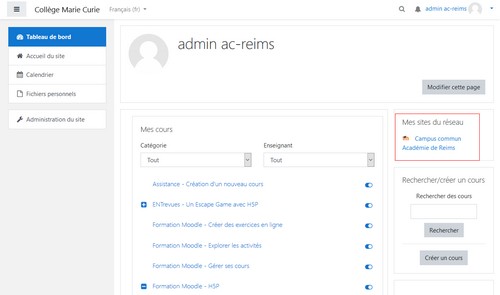Moodle
Moodle - Les fiches réflexes
|
La DRANE vous propose des fiches réflexes pour vous accompagner dans la prise en main de la plateforme Moodle. Elles détaillent les différentes fonctionnalités de Moodle vues lors des formations : |
Le Campus académique Moodle
Tous les enseignants de l'académie peuvent accéder à une plateforme de formation et de mutualisation : le Campus académique
|
 POUR ACCÉDER AU CAMPUS ACADÉMIQUE
POUR ACCÉDER AU CAMPUS ACADÉMIQUE
Sur le tableau de bord de votre plateforme Moodle d'établissement, un lien vers le Campus académique est affiché à droite de l'écran.
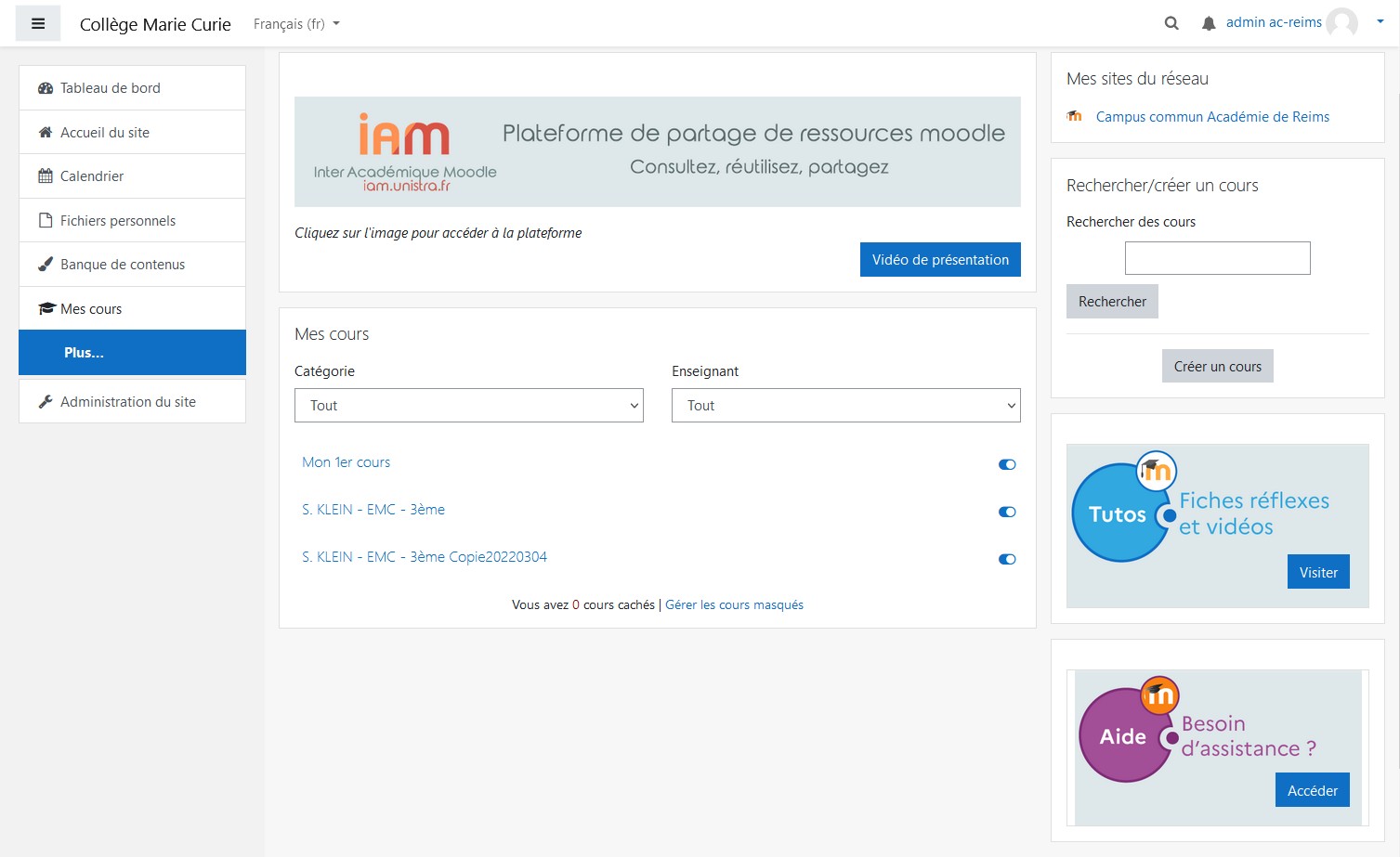
 COMMENT EST ORGANISÉ LE CAMPUS ACADÉMIQUE ?
COMMENT EST ORGANISÉ LE CAMPUS ACADÉMIQUE ?
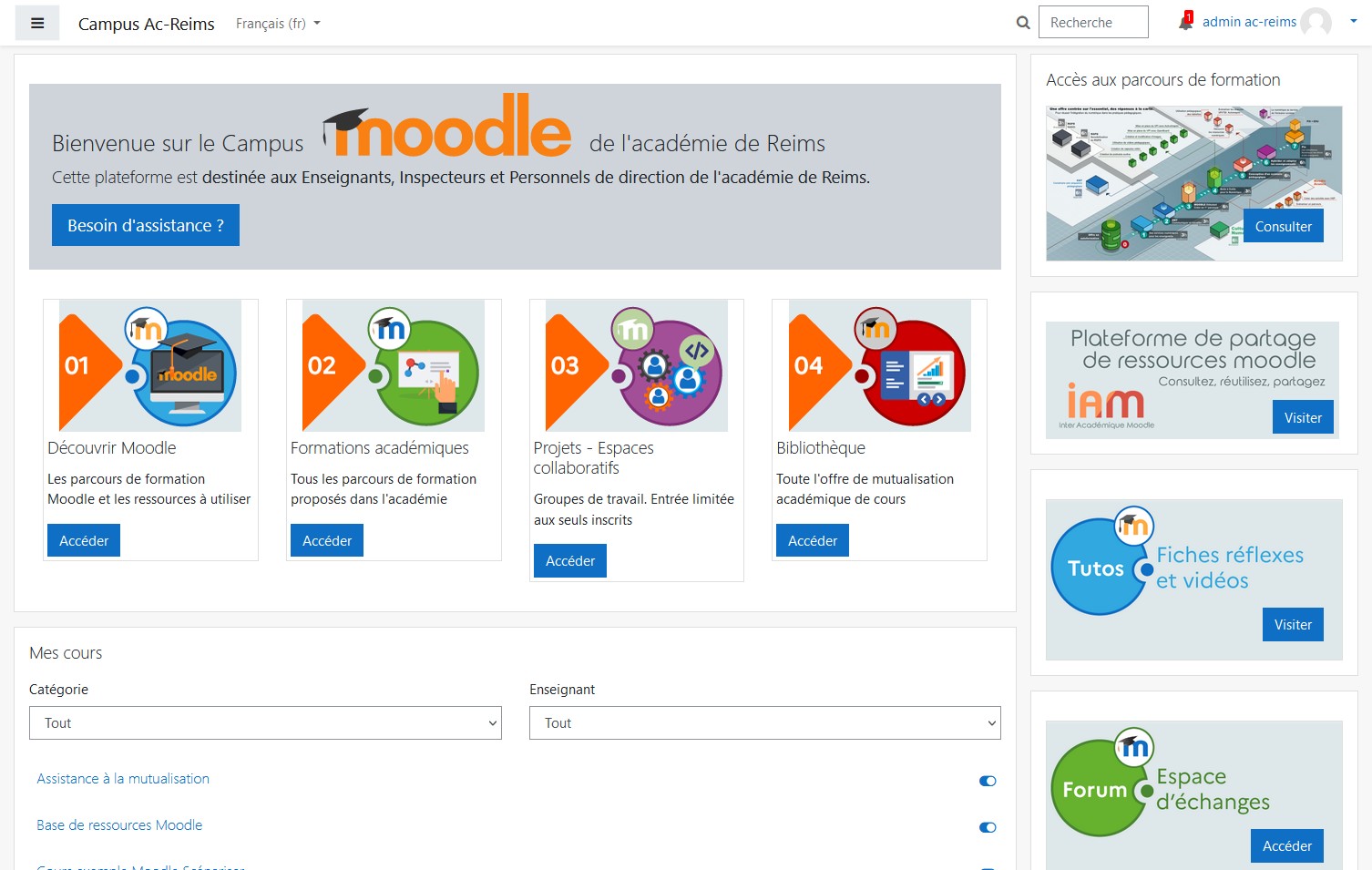
Le Campus académique est structuré en 4 catégories :
| |
DECOUVRIR MOODLE
|
| |
FORMATIONS ACADEMIQUES
|
| |
PROJETS - ESPACES COLLABORATIFS
Dans cette catégories, les cours ne sont pas en auto-inscription |
| |
BIBLIOTHEQUE
|
Classe Virtuelle - Moodle
Découverte de Moodle - Accompagnement des équipes éducatives à l'utilisation de Moodle

Revoir la classe virtuelle
Diaporama support :
Télécharger le diaporama PowerPoint
Formations numériques 2022-2023
Afin de faciliter la présentation de l’offre de formations au numérique éducatif, la DANE a réalisé une infographie que vous pouvez consulter en cliquant sur l’image ci-dessous.
MoodleWeek2020

La DANE propose un dispositif exceptionnel durant la semaine du 11 au 15 mai 2020 pour mettre en valeur la plateforme de cours en ligne Moodle.
L'occasion idéale pour découvrir Moodle ou enrichir ses pratiques.
 - Un programme à la carte, à faire selon ses besoins, du débutant à l'expert
- Un programme à la carte, à faire selon ses besoins, du débutant à l'expert
- Chaque jour, aux 4 classes virtuelles thématiques de 30 minutes et 1 "café Moodle" pour répondre à toutes les questions
- Pourquoi Moodle ? C'est la plateforme de cours en ligne la plus adaptée à l'enseignement à distance :
- Des données sécurisées dans le cadre du RGPD
- 1 accès unique pour tout le cours de l'année
- Des activités variées : documents ou vidéos à consulter, devoirs à rendre, tests auto-corrigés
- Un suivi du travail et de la progression des élèves
- La garantie de contenus durables qu'un enseignant
Un lien unique pour accéder à toutes les classes virtuelles :
https://frama.link/Classes-MoodleWeek
Zut, j'ai raté le départ :
Moodle-EXPRESS : 4 pages pour prendre en main Moodle 

Lundi 11/05 |
|||
|
#1 8h30 |
Débuter un cours Moodle |
Créez votre premier cours Moodle Déposez vos supports et ressources |
|
|
#2 10h30 |
Inscrire ses élèves |
Inscrivez vos classes ou vos groupes Plusieurs classes ? Créez des groupes Moodle |
|
| 13h30 | Le café Moodle | ||
|
#3 14h00 |
Intégrer des exercices clé en main |
Importez un exercice au format "paquetage Scorm" à partir d’une plateforme de mutualisation (ex. LearningApps, Maskott) |
|
|
#4 16h00 |
Créer un Test |
Concevez des Quiz auto-corrigés avec un suivi complet des résultats |
|
Mardi 12/05 |
|||
|
#5 8h30 |
Créer un Devoir |
Distribuez et ramassez un travail écrit ou oral, à corriger dans Moodle |
|
|
#6 10h30 |
Structurer ses cours |
Organisez les sections de cours. Jalonnez les tâches des élèves avec les étiquettes |
|
| 13h30 | Le café Moodle | ||
|
#7 14h00 |
H5P - Vidéo interactive |
Enrichissez les vidéos avec des questions pour poursuivre la lecture |
|
|
#8 16h00 |
Restreindre les accès |
Différenciez les contenus en fonction de conditions (groupe, date…) |
|
Mercredi 13/05 |
|||
|
#9 8h30 |
Communiquer avec Moodle |
Permettez aux élèves de communiquer et de collaborer (Classes virtuelles CNED, Chat et Forum) |
|
|
#10 10h30 |
Venir sur Moodle sans le savoir |
Créez des liens vers vos activités à partir de la messagerie, du cahier de textes, des rubriques ENT |
|
| 13h30 | Le café Moodle | ||
Jeudi 14/05 |
|||
|
#11 8h30 |
Les formats de cours |
Adaptez l'affichage de votre cours à vos contenus : pages séparées, vue en image, onglets |
|
|
#12 10h30 |
Découvrir les activités H5P |
Découvrez la richesses des activités H5P : Quiz - Timeline - Image Hotspot - Course presentation |
|
| 13h30 | Le café Moodle | ||
|
#13 14h00 |
Faire travailler l’oral |
Faites travailler la compréhension orale (dans les tests) et l'expression orale (remise de productions) |
|
|
#14 16h00 |
Moodle mode examen |
Organiser l'attestation des élèves avec Moodle, par exemple l’ASSR, c'est possible ? |
|
Vendredi 15/05 |
|||
|
#15 8h30 |
Le suivi d'achèvement |
Mettez en place le suivi des élèves et de leur progression. Individualisez les parcours. |
|
|
#16 10h30 |
Sauvegarde-Restauration |
Sauvegardez vos cours pour préparer un changement d'établissement ou les partager avec des collègues |
|
| 13h30 | Le café Moodle | ||
|
#17 14h00 |
Motiver les élèves |
Stimulez les apprentissages : les barres de progression, les badges, level Up ! |
|
|
#18 16h00 |
Le campus académique |
Parcourez la plateforme académique pour vous former, travailler sur des projets et mutualiser les ressources |
|
Moodle actualités 1
Toutes les fiches réflexes ont été mises à jour. Deux livrets "Niveau1" et "Niveau avancé" sont également disponibles.
Se former à Moodle
Il existe plusieurs solutions pour se former à Moodle
1. S'inscrire à une formation individuelle, dans le cadre du PAF
Moodle - Débutant
| OBJECTIF : | Concevoir un 1er cours sur la plateforme de cours en ligne Moodle |
| Volume Horaire : | 6 heures (2x3 h.) |
| Modalité : | Présentiel (regroupement sur un bassin) |
| Contenu : | Découverte des potentialités de Moodle à travers un exemple de cours. Création d'un premier cours, inscription des élèves. Dépôt de ressources et création d'activités simples (devoir, et exercice en ligne) |
Moodle "avancé" - L'activité TEST
| OBJECTIF : | Créer des exercices auto-corrigés avec l'activité TEST |
| Volume Horaire : | 3 heures |
| Modalité : | Présentiel (regroupement sur un bassin) |
| Contenu : | Conception de questions variées (textes à trous, QCM, glisser-déposer...) intégrant des images, des sons ou des vidéos.
Paramétrage du Test (feedback immédiat ou à la fin du test, droit de recommencer, aide, suivi des résultats...) |
Moodle "avancé" - L'activité H5P
| OBJECTIF : | Créer des exercices interactifs variés |
| Volume Horaire : | 3 heures |
| Modalité : | Présentiel (regroupement sur un bassin) |
| Contenu : |
H5P est une activité intégrée dans Moodle, qui propose un grand nombre d'exercices interactifs différents : vidéos interactives, présentations, images réactives, quiz, frises chronologiques... L'activité H5P offre de nombreux avantages : simplicité de création, format HTML5 supporté par tous les types de supports (ordis, tablettes, smartphones), contenu attractif, suivi des activités, remontée des scores dans le carnet de notes Moodle. |
Moodle "avancé" - L'individualisation des apprentissages
| OBJECTIF : | Découvrir les solutions pour suivre la progression des élèves et proposer un accès gradué aux ressources et activités |
| Volume Horaire : | 3 heures |
| Modalité : | Présentiel (regroupement sur un bassin) |
| Contenu : | Présentation des outils de suivi, de différenciation et d'individualisation : restrictions d'accès et suivi d'achèvement des activités.
Comment proposer des documents de remédiation à certains élèves, ou des activités supplémentaires à d'autres ? Comment suivre les apprentissages réalisés en autonomie ? |
Moodle "avancé" - Découverte d'autres activités
| OBJECTIF : | Varier les situations d'apprentissage en utilisant de nouvelles activités Moodle |
| Volume Horaire : | 2 heures |
| Modalité : | A distance (classe virtuelle) |
| Contenu : | Présentation thématique d'activités Moodle :
|
Moodle "avancé" - Gérer ses cours
| OBJECTIF : | Organiser, sauvegarder, transférer ses cours Moodle |
| Volume Horaire : | 2 heures |
| Modalité : | A distance (classe virtuelle) |
| Contenu : | Présentation des fonctionnalités de gestion des cours :
|
2. S'auto-former à Moodle, à partir d'un parcours du Campus académique
Tous les parcours de formation à Moodle sont accessibles en auto-inscription. Vous pouvez les suivre quand vous le souhaitez, à votre rythme. La procédure pour y accéder en 4 clics :
CLIC1 : Accédez au Campus académique à partir du tableau de bord de Moodle.
CLIC 2 : Sélectionnez la catégorie "Découvrir Moodle"
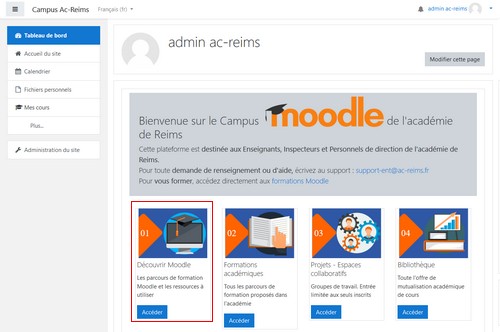
CLIC 3 : Cliquez sur la catégorie "Formations Moodle"
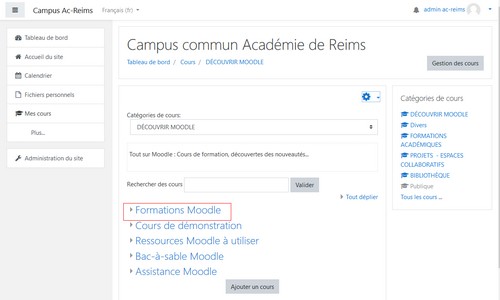
CLIC 4 : Cliquez sur le parcours de votre choix
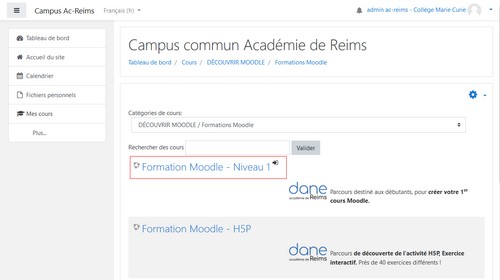
CLIC 5 : Cliquez sur le bouton "M'inscrire" pour accéder au parcours de formation
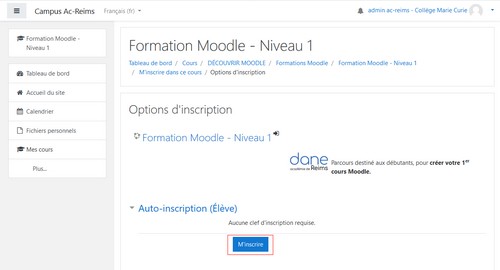
Moodle - L'activité TEST
MOODLE - L'activité TEST

Concevoir un test avec des questions variées (textes à trous, QCM, glisser-déposer...) intégrant des images, des sons ou des vidéos.
Paramétrage du Test (feedback immédiat ou à la fin du test, droit de recommencer, aide, suivi des résultats...)
Première partie : Créer l'activité
Deuxième partie : Modifier le test, comment intégrer vos questions et les organiser ?
Diaporama support
Moodle - L'appli mobile
Les applications Moodle Mobile et moodle Desktop sont désormais disponibles pour les établissements dotés de l’ENT MonBureauNumérique. Elles sont destinées aux élèves et leur permettent d’accéder à leurs cours de manière simplifiée.
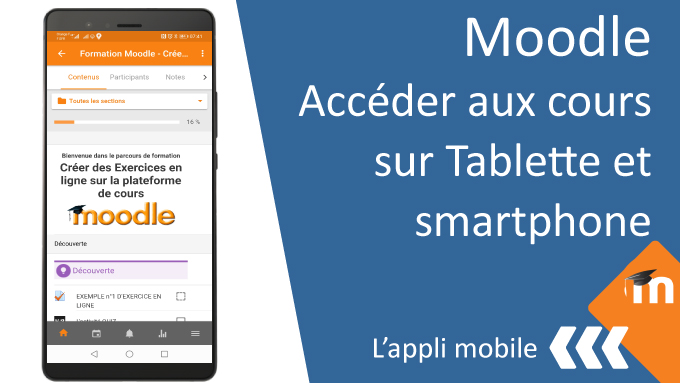
- Application Moodle mobile pour travailler sur smartphone et tablette à télécharger sur votre Store
- Application Moodle desktop pour ordinateur : à télécharger sur le site Moodle
Pour éviter les difficultés de connexion, il est possible de télécharger les cours.
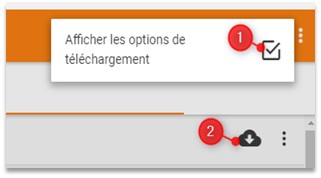
ATTENTION : Cette application ne peut être utilisée que sur un équipement personnel (Tablette ou smartphone).
Les identifiants étant enregistrés sur la machine, il n’est pas possible d’utiliser l’application mobile sur un équipement partagé, de type classe mobile.